在现代视频制作中,为了增加视觉冲击力和艺术效果,摄影师和视频创作者经常采用各种拍摄技巧。“幽灵丢闪光灯”是一种独特且效果显著的拍摄手法,它可以让视频中...
2025-07-14 12 操作步骤
随着科技的进步,笔记本电脑已经成为了日常工作和生活中不可或缺的工具。而键盘背光灯作为笔记本中的一项实用功能,它不仅能在光线昏暗的环境下提供便利,还能增添设备的时尚感。但有不少用户在不想使用背光灯时,可能会遇到不知如何快速关闭的困扰。本文将详细介绍笔记本键盘背光灯的快速关闭方法,并提供相关的操作步骤,帮助用户轻松搞定这一小问题。
笔记本键盘背光灯的关闭方法会依据不同的品牌和机型有所区别,但大多数笔记本会提供快捷键方式来快速关闭背光灯,以下是一些通用的步骤:
1.查找快捷键:查找笔记本键盘上是否有专为控制背光灯设计的快捷键。这些键通常会有一个灯泡或背光灯的图标,并标有“Backlight”、“Backlit”或“Light”等字样。按下这个快捷键,就可以快速开启或关闭背光灯。
2.使用FN组合键:如果键盘上没有专门的背光灯快捷键,可能需要通过FN(Function)键与其他功能键的组合来控制。具体组合键会因笔记本品牌而异,常见的组合包括FN+F5、FN+F6、FN+Space等。
3.通过系统设置调整:若无法通过快捷键关闭背光灯,用户还可以通过操作系统的设置进行调整。例如在Windows系统中,可以通过“电源选项”调整键盘背光设置;而在Mac系统中,则可能需要进入“系统偏好设置”中的“键盘”部分来修改。
4.BIOS设置:在一些笔记本电脑上,背光灯的控制选项可能被置于BIOS设置中。启动笔记本时按下特定的键(如F2、Delete等)进入BIOS设置界面,然后查找键盘相关设置项进行调整。
5.查看厂家提供的控制软件:部分笔记本制造商提供了专门的软件来控制键盘背光灯,例如“键盘背光控制软件”或“快捷键管理器”,通过该软件也可以实现背光灯的关闭。

问题1:笔记本没有快捷键怎么办?
答:如果没有快捷键控制背光灯,可以尝试更新键盘驱动程序,或者检查是否有系统更新。如果这些都无效,可以查看笔记本制造商提供的技术支持或咨询客服。
问题2:FN键无法工作怎么办?
答:FN键不工作可能是因为与其他功能键的冲突,或者键盘驱动出现问题。可以尝试重启电脑或重新安装键盘驱动。
问题3:BIOS中无法找到背光灯设置项怎么办?
答:如果在BIOS设置中找不到背光灯选项,说明这项功能可能未被支持。可以尝试通过其他方式控制,比如操作系统的设置或使用厂家提供的软件。
问题4:如何永久关闭键盘背光灯?
答:要永久关闭键盘背光灯,可以考虑在操作系统中调整设置,将其设置为关闭状态;或者通过BIOS禁用背光灯功能。不过,具体方法取决于笔记本品牌和型号。
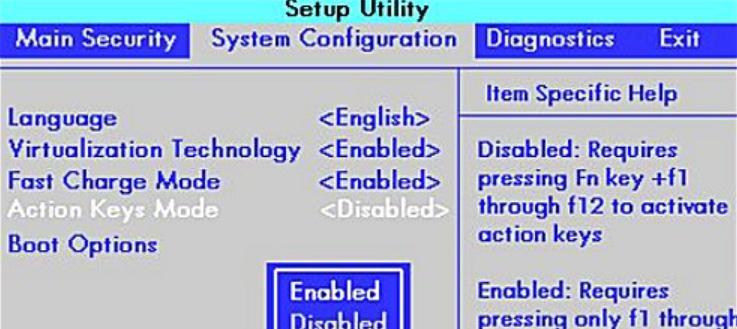
学会快速关闭笔记本键盘背光灯,可以省电并减少在特定环境下因背光造成的干扰。通过以上步骤,相信用户可以轻松掌握这一技能,并根据个人需求调整键盘背光灯的状态。如果遇到任何操作上的问题,不妨参考常见问题解答,或联系笔记本制造商获取专业的技术支持。
标签: 操作步骤
版权声明:本文内容由互联网用户自发贡献,该文观点仅代表作者本人。本站仅提供信息存储空间服务,不拥有所有权,不承担相关法律责任。如发现本站有涉嫌抄袭侵权/违法违规的内容, 请发送邮件至 3561739510@qq.com 举报,一经查实,本站将立刻删除。
相关文章

在现代视频制作中,为了增加视觉冲击力和艺术效果,摄影师和视频创作者经常采用各种拍摄技巧。“幽灵丢闪光灯”是一种独特且效果显著的拍摄手法,它可以让视频中...
2025-07-14 12 操作步骤

随着数码摄影技术的不断进步,越来越多的用户选择使用高质量的数码相机,如卡西欧z55,来记录生活中的精彩瞬间。然而,许多摄影爱好者在将照片从相机转移到电...
2025-07-14 11 操作步骤

驾驶奔驰电瓶车时,掌握正确的倒车技巧对于确保行车安全至关重要。无论是初学者还是有经验的驾驶者,了解并实践正确的倒车操作步骤,可以有效地减少事故风险,提...
2025-07-13 14 操作步骤
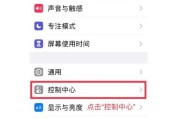
在当下,监控系统已经成为家庭与商业场所安全的重要组成部分。随着科技的进步,越来越多的人希望能够在任何时间、任何地点通过手机查看监控录像。本文将为您提供...
2025-07-12 15 操作步骤

摆摊经济的兴起为广大创业者提供了便利和机遇,而电瓶车作为摆摊的常用工具,其与摊位设备的正确连接方式直接关系到摆摊活动的便利性和安全性。本文将详细介绍连...
2025-07-10 11 操作步骤
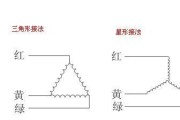
在电子工程领域中,数据线铝壳电容的接法是确保电子设备稳定运行的关键环节。正确地连接电容器不仅可以提高电路的性能,还可以减少故障率。本文将深入探讨数据线...
2025-07-09 14 操作步骤